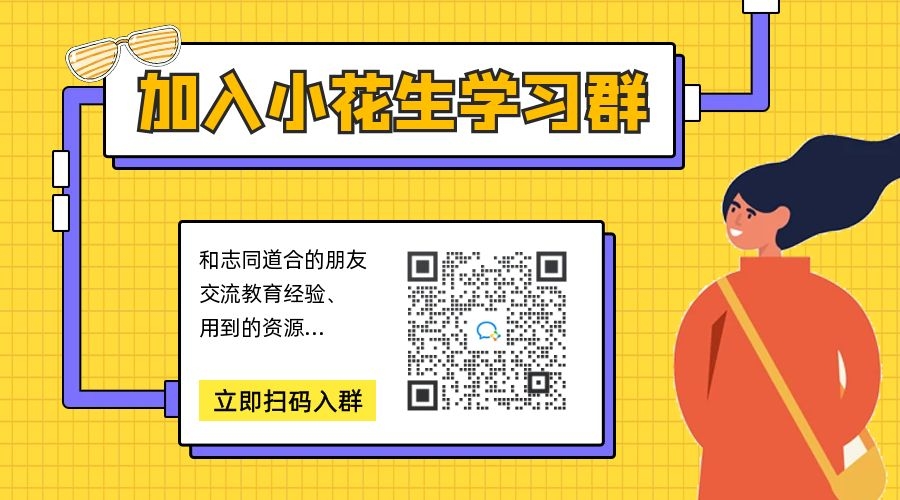在家,靠一台电脑就能培养孩子解决问题的能力?
没错!一款超受美国家长欢迎的,由世界顶级学府麻省理工学院打造的免费工具就能做到:
scratch在线少儿编程

儿子还是小宝宝的时候,囤了很多有趣的立体书。现在小宝宝长大了,上学了,“看不上”这些幼稚的书了。但,立体书都挺贵的,压箱底怪可惜的。
所以,我提出了一个“变废为宝”的计划:用scratch,把立体书变成动画片。
那么,如何做到呢?

通过本篇的实例,可以了解如何利用编程工具,训练小朋友解决问题的能力,入门少儿编程。
另外,文末附scratch源码和鳄鱼先生的手绘素材获取方式。
视频版教程 👇
💻 在哪用scratch?
登录pg电子试玩官网:
scratch有网页版和桌面版,因为这是国外网站,所以访问速度通常较慢。对于经常要使用的同学,建议安装桌面版的,不受网络条件限制,操作更方便。
但是,网页版有发布到scratch社区的功能,可以让全球的小伙伴看到你的作品了。
结合两者优点,可以在桌面版做好后,再登录scratch网页版账号,发布作品。

下载桌面版。
回到pg电子试玩首页,一直拖到最底部,能看到桌面版的下载入口。进入下载页面后,选择自己使用的操作系统。
说白了,就是看你家用的是windows个人电脑,还是苹果macos电脑,还是安卓手机/平板电脑。(chromeos几乎没人用的)
网站上也有对应的安装步骤说明。
并且,也能看到网站的语言切换按钮。如果觉得浏览英文网站不习惯,可以切换成中文的。


另外,非常值得一提的是,麻省理工学院提供的不仅仅是款免费少儿编程工具,它还提供了教程、优秀作品等良好的国际化学习氛围。


💡 立体书的编程思维
既然灵感来自鳄鱼先生立体书,那么第1个问题就是:立体书是如何运动?
拆解运动如下:
进一步拆解动作,得到如下:
第2个问题来了:如何把鳄鱼先生放到scratch世界?
通过第1个问题的拆解,可以推导出来一个结论:鳄鱼先生的头、左手、右手、箭头、被子、床(背景图)都是独立的个体。
于是,我单独手绘了以上元素,并分别导入到scratch。为了提(tou)高(lan)效(sheng)率(shi),我把箭头和被子画成一张图。

在scratch世界里,这些独立的个体叫" sprite "(角色),背景图还是叫" backdrops "(背景)。
鳄鱼先生的头、左手、右手、被子导入成" sprite "。

床的背景图导入成" backdrops "。

导入成功后,它们的默认大小和位置是乱糟糟的,胳膊会长在脑袋上。
这时候,需要妈妈们拿出来平时精修自拍照时候的耐心,辅助孩子来来一点点调整画面:

强行入戏的吉祥物:删掉即可。

调整后,能得到一张近似原版书的漂亮“图”了。

第3个问题:scratch里的鳄鱼先生什么时候开始动?
在立体书里,下拉书里的箭头,鳄鱼先生就开始伸胳膊了。
既然我是这个scratch世界里的主人,难得有一次“我的地盘我做主”的机会。
那!我就把这个触发动作定义为:点击为“点击被子”的时候。

但是,被子和鳄鱼先生的头、左手、右手是独立的个体。所以,当我点击“被子”的时候,也只点击到了“被子”上,其他角色是不知道的。
如果不了解计算机语言,发出“点击”信号后,看到鳄鱼先生还在“一动不动”,可能会产生下面的对话:
机智的我👩隔着屏幕喊话:鳄鱼先生快动起来啊!
鳄鱼先生🐊一脸懵逼的说:没收到通知呀?动啥?

那么,怎样把“点击”这件事告诉鳄(qi)鱼(ta)先(jue)生(se)呢?
这时候,就需要用到计算机世界里的“消息”通信了,听起来很高大上有木有?!是不是被唬到了?!

我们都知道,能传递的消息都有“发件人”和“收件人”。
在scratch里,“被子”是“发件人”。
所以,先给被子拖进来一条积木指令,意思是:当被点击时,被子广播一条叫做“stretch”消息。


同时,要让指令传播下去,让鳄鱼先生的头、左手、右手产生运动效果。
它们就必须是“收件人”,此处要有一条接受广播的指令。
这条指令的意思是:当收到" stretch "广播的时候,将.....


紧接着,自然而然的产生了第4个问题:鳄鱼先生收到消息后,怎么动呢?
同学们!!!这是送分题啊!!!

在这个实例里,就是书里怎么动就怎么动呗!
以鳄鱼头的运动为例:它是两个固定点之间直线上下移动。
我们在前面调整“画面”的时候,已经确定了鳄鱼头的运动初始位置了。现在,要给他找一个结束点的坐标轴。
我选的是从(130,30)到(130,40)。

" motion "运动指令有很多,不同类型的指令表达了不同的运动方式,有的是“噌!”的一声变过去的,有的是慢慢滑动过去的。
在这个示例里,我们选择后者,对应的" glide "指令:

以上指令连在一起解读就是:当鳄鱼头接收到“stretch”消息广播时,它从(130,30),花了1秒钟的时间,移动到(130,40),也就是垂直向上移动10个单位。
我也可以给鳄鱼头增加循环语句,这样它可以多运动几次,动画效果维持得更久。
先抛一个“超纲题”:为什么是“重复4次”,不是“3次”或者“5次”?
后面的内容会解释。

此外,大家实操的时候,一定会发现一个问题:就是在调整角色位置或运行的时候,这些角色的位置一定会慢慢的远离我们当初设定的最佳位置。
这时候,就要针对每个角色添加1个指令,这个指令的意思是:每次运行的时候,角色会回到我们设定的初始位置。
这样,不管是我们人为不小心挪动了角色的位置,还是运行结束产生了位置偏差。运行程序时,它们都会瞬间“噌”地一声回到我们设定的初始位置,然后再从初始位置开始运动。
比如给“被子”增加一条回到起始位置的指令:

🐊 让故事更完整
通过上面一波操作,立体书的核心内容 -- 鳄鱼先生的伸展运动,差不多完成了。
为了让这部动画更完整,接下来,我增加了2个任务:
1. 立体书里“从第1页翻到第2页”的效果。
在scratch里,我的pg电子试玩的解决方案是:动画默认展示“第一页”,被点击,切换展示“第二页”。
2. 给故事里的文字配音。
在功能上说,就是在scratch里添加配音录音。
第1个任务:从第1页翻到第2页
这个效果,需要解决2个问题:
第1个问题:如何默认展示“第一页”?
也就是说,默认只展示第1个门的背景,第2个背景和鳄鱼先生、被子等都得隐藏。动画开始,也就是当点击“小绿旗”时,显示第1个背景,鳄鱼先生的头等角色“隐藏”。

第2个问题:如何做到翻页?在scratch里,可以设计一个触发动作,触发时,让第1页隐藏,第2页和鳄鱼先生展示。这样,完成了立体书里的翻页动作。
哈哈哈哈,又到了“我的地盘我做主”的高光时刻了,我宣布:点击第1页(第1个背景)时,隐藏第1页(第1个背景),展示第2页(第2个背景),鳄鱼先生等角色。

第2个任务:给故事里的文字配音
这里我设计了2段录音,内容都是书里的原文。
但是,有另外1个问题要解决:这2段录音分别在说明时间点播放呢?
我把第1段内容:knock! knock! what's the time, mr croc?
放在动画开始时播放,直到录音播放完。
把录音指令拖进来之后,点击"record..."。

在弹出的窗口里,点击"record"按钮就可以直接录音了。

第2段内容:eight o'clock. it's time to stretch my arms.
安排在点击被子时,并且录音播放与鳄鱼先生的伸展运动同时开始和结束。
所以,才有上面提到的,让鳄鱼先生的运动重复4次(而不是3次,5次)的设计。4次的运动时间刚好是我录音的时间长度。
指令的字面意思是,当床的背景收到“stretch”消息广播时,播放录音,直到播放完毕。

💌分享优化交互体验
要分享给朋友。
除了要与朋友分享乐趣外,更重要的是收集他们的想法和意见。这些信息对改进作品非常有帮助。
比如,这次我分享后,意外地发现,朋友看到这个作品不知道它是可以点击的!
朋友的反馈提醒了我,应该增加相关提示,告诉观看动画的人,这是可以点击、可以交互的!
最终,我才增加了“click me”的提示。
至于,如何设计“click me”的交互?
这个问题,就交给各位解决啦~
先自己操作,再看下图答案哟!

📢 中文版 or 英文版?
scratch支持很多国家的语言,可以任意切换中英文。

切换中文后,以上界面的信息显示如下图:sprite 对应的“角色”,backdrop 对应“背景”,等等。

但,我还是强烈建议使用英文界面。
因为这些功能性的英语很容易理解,不会对孩子入门少儿编程造成困难,反而可以让孩子顺便学习英语。
更重要的是,如果孩子以后进阶学习python等比较高级的编程语言,英语是必不可少的,语言逻辑也是一致的。
🔥 获取源代码和素材
请添加我的微信好友,发送消息“鳄鱼先生”给我。
我会把相关素材图片和编程源文件通过微信文件发送给您。(纯人工发送,可能会不及时,望理解)
微信id:shinemap